Windows 10では、通知が合理化されています。 Windowsプラットフォームは常に通知をサポートしていますが、Windows 10には、過去の通知を表示できる適切なアクションセンターパネルがあります。通知のカスタマイズに関しては、Windows 10は依然として保守的な側面にあります。 macOSには、通知の配信方法をユーザーが完全に制御できるものはまったくありません。 Windows 10では、アプリごとに通知を有効にしたり、通知の優先度を設定したり、アクションセンターで通知バッジを表示/非表示にしたり、通知の表示時間をカスタマイズしたりできます。少なくとも設定アプリからではなく、通知音を変更することはできません。 SkypeやSlackなどのUWPアプリからの新しいメッセージ通知音が気に入らない場合は、コントロールパネルから変更できます。 Windows 10で新しいメッセージ通知音を変更する方法は次のとおりです。
これは、UWPメッセージングアプリにのみ適用されます。 Skypeデスクトップアプリを使用する場合、通知音は変わりません。
コントロールパネルのサウンド設定
Windows 10でコントロールパネルを開きます。 Creators Updateを使用している場合、パワーユーザーメニューから開くことはできませんが、アプリリストからアクセスしたり、Cortana / Windows Searchで検索したりできます。
コントロールパネルアプリで、[ハードウェアとサウンド]> [サウンド]に移動します。

[サウンド]ウィンドウで、[サウンド]タブに移動します。 [プログラムイベント]には、サウンドの長いリストがあります。 「新しいテキストメッセージ通知」を探します。 [テスト]ボタンをクリックすると、このイベント用に構成されたサウンドを聞くことができます。 Skype、Telegram、SlackなどのUWPメッセージングアプリで新しいメッセージを受信したときに再生される正確な音です。
新しいメッセージ通知音を変更するには、2つのオプションがあります。別のWindowsのデフォルトサウンドを選択することも、独自のカスタムサウンドを選択することもできます。 Windowsのデフォルトのサウンドを使用する場合は、[テスト]ボタンの横にある[サウンド]ドロップダウンを開き、別のサウンドを選択します。カスタムサウンドを使用する場合は、ダウンロードして、WAV形式であることを確認してください。次に、[サウンド]タブの[参照]ボタンをクリックし、ダウンロードしたオーディオファイルを選択します。
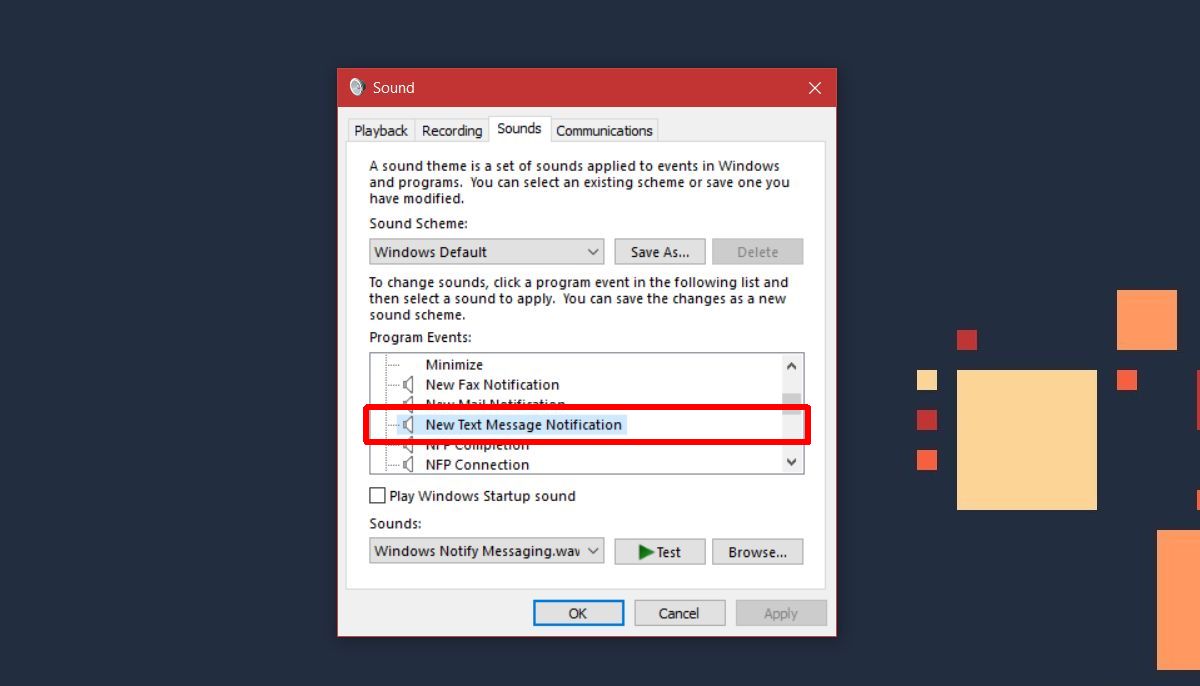
それだけです。適用をクリックします。
制限事項
これらの音は、送信するUWPアプリにのみ適用されますメッセージ。サウンドアラートはテキストメッセージと呼ばれますが、メッセージングアプリに適用されます。メールやOutlookなどのアプリの新しいメールサウンドアラートを変更する場合は、プログラムイベントリストで新しいメール通知イベントを探します。
アプリがデフォルトのWindowsサウンドの代わりに独自のカスタム通知サウンドを使用する場合、これは機能しない場合があります。













コメント